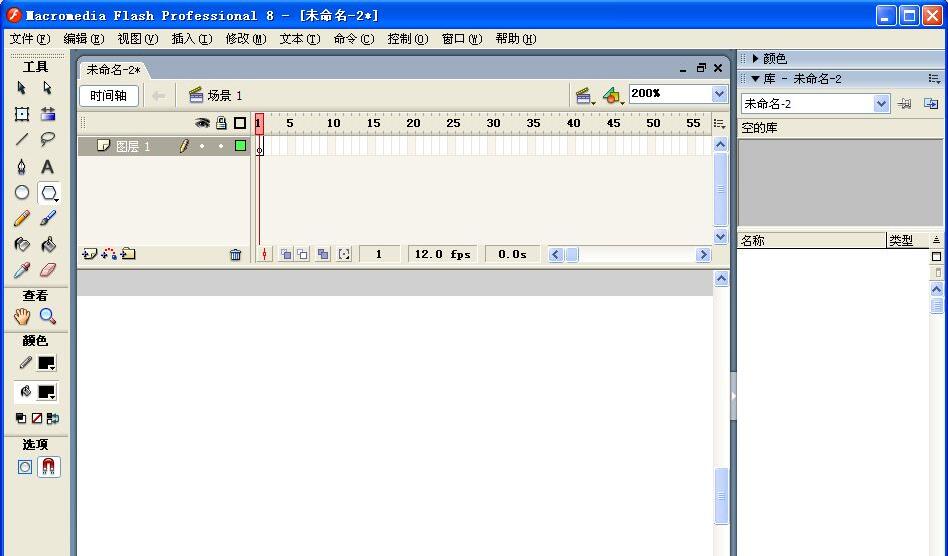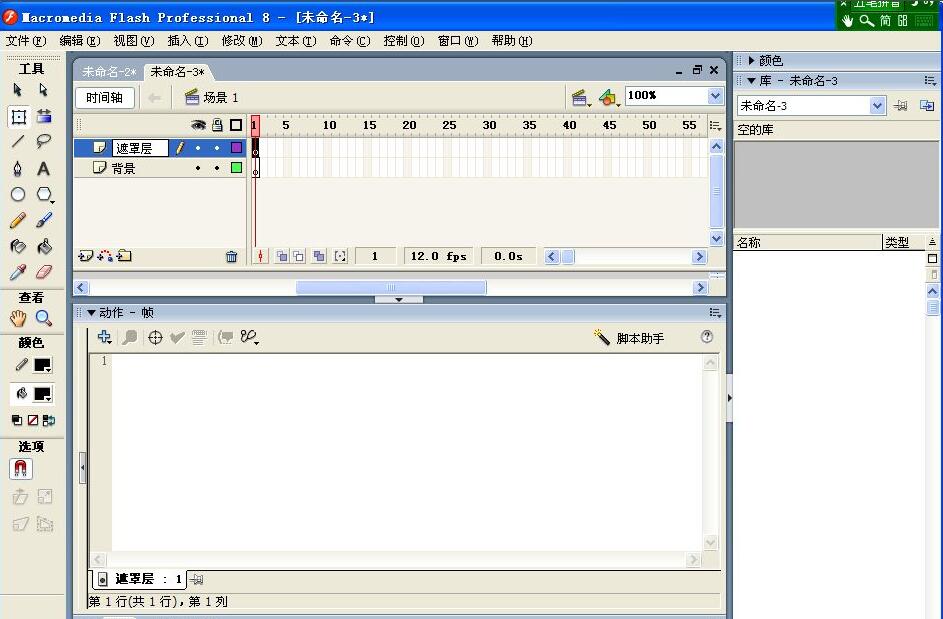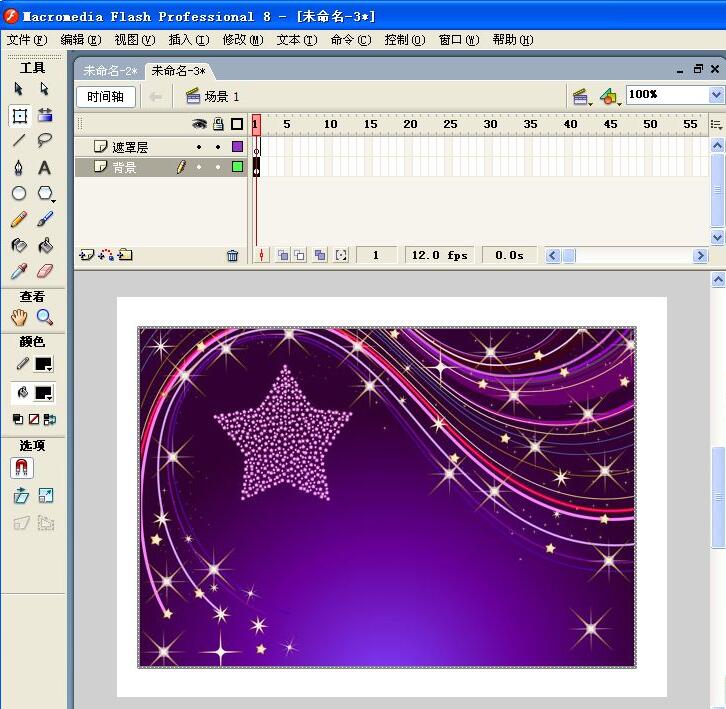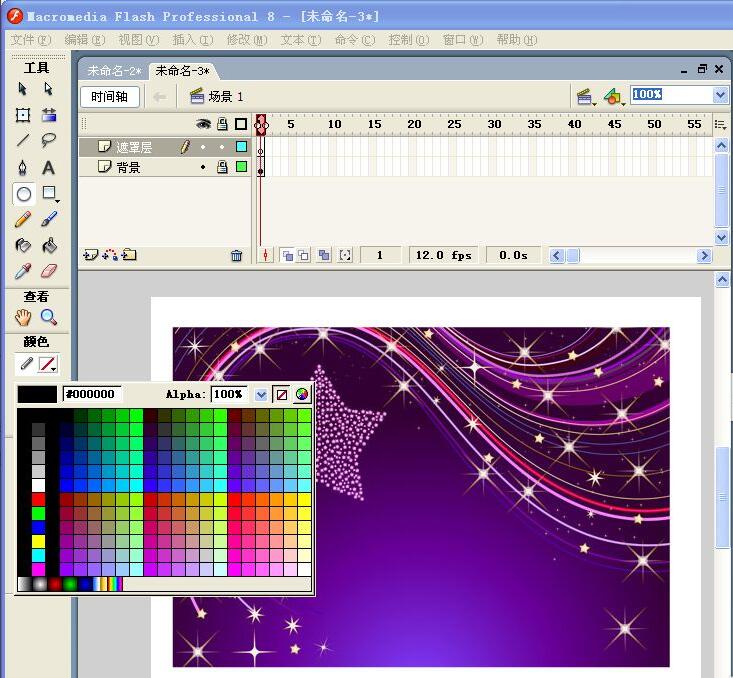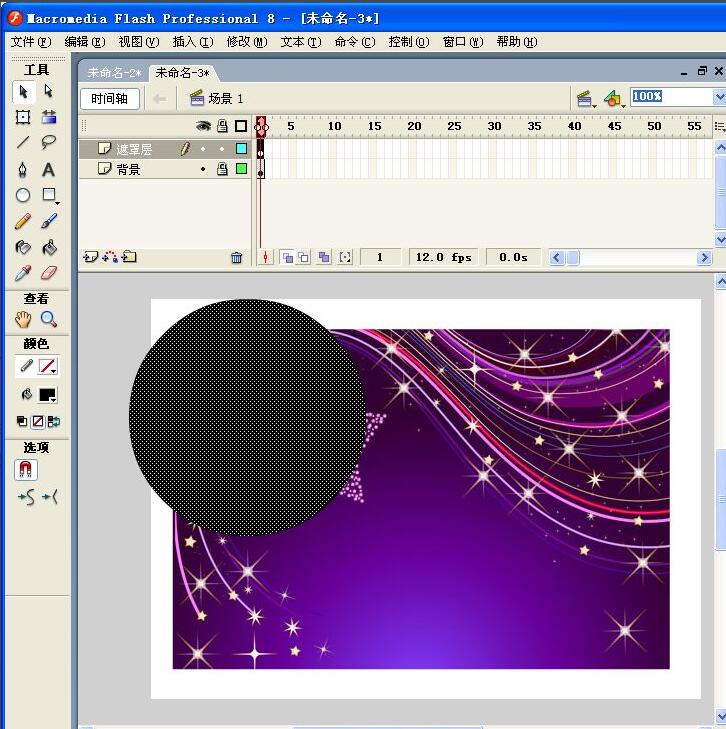导语: flash8怎么制作遮罩动画呢?如果各位亲们还不了解的话,就来这里学习学习关于flash8制作遮罩动画方法吧,希望可以帮助到大家哦。
flash8怎么制作遮罩动画呢?如果各位亲们还不了解的话,就来这里学习学习关于flash8制作遮罩动画方法吧,希望可以帮助到大家哦。
首先,打开电脑上的flash8软件、新建文件,修改文件。大小为400X300.显示比例为百分之二百。
然后,点击图层、添加图层。分别写上名字为背景 、遮罩层。
接着,导入一个图片作为背景图片。
随后,将笔融工具的颜色改为无、点击遮罩层的第一针,按住shift键,用椭圆工具画出一个圆。在左上角。
下面,点击遮罩层的第十针添加关键针。移动圆到右边来。继续添加关键针、继续移动圆的位置。
最后,在同遮罩层最后一针处添加关键针。在将上面的第一针创建补间动画。下面每个关键针都要创建补间动画。在将遮罩层设置为遮罩层。到此一个遮罩动画就做好了。
以上就是为各位分享的flash8制作遮罩动画方法,有需要的朋友赶快来看看本篇文章吧。
本文来自凤凰投稿,不代表吾站网立场,版权归原作者所有,欢迎分享本文,转载请保留出处!